Hostwinds 튜토리얼
에 대한 검색 결과:
목차
cPanel에서 폴더를 암호로 보호하는 방법
태그 : cPanel
특정 사람들 만 액세스 할 수있는 디렉토리가있을 때 시간이 올 것입니다. 이것은 다양한 방법으로 수행 될 수 있습니다. .htaccess 파일. 또는 제어판에 따라 다른 방법. 이 가이드는 cPanel 인터페이스를 통해이를 수행하는 방법을 설명합니다.
CPANEL의 파일 관리자에서 옵션을 찾을 수있는 위치
파일을 암호로 찾는 옵션을 찾는 가장 쉬운 방법 파일이나 폴더는 CPANEL의 파일 관리자 내에 있습니다.
1 단계. cPanel에 로그인합니다.
2 단계. 다음으로 이동 파일 관리자 cPanel 인터페이스 내의 아이콘. 기본적으로 페이지 상단 근처에 위치해야합니다.

3 단계. 한 번 파일 관리자, 비밀번호로 보호하려는 폴더로 이동한 다음 마우스 오른쪽 버튼으로 클릭 파일에서 암호 보호 옵션에서.
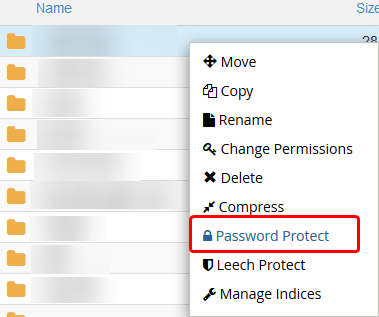
4 단계. 해당 옵션을 클릭 한 후에는 디렉토리 개인 정보 페이지에서 아래 단계를 진행할 수 있습니다.
CPANEL의 인터페이스 내에서 옵션을 찾을 수있는 위치
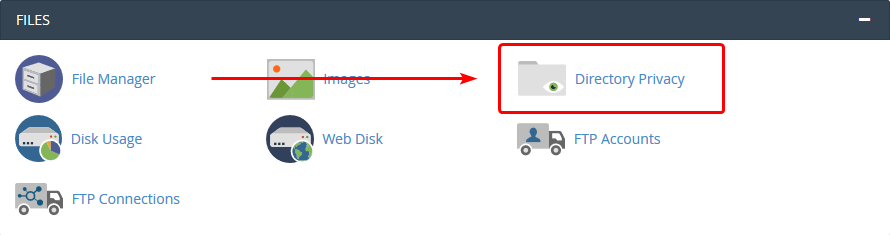
액세스하는 또 다른 방법 디렉토리 개인 정보 페이지는 디렉토리 개인 정보 cPanel 내의 아이콘. 이것은 파일 섹션은 기본적으로 cPanel 상단 근처에 있어야합니다.
해당 아이콘을 클릭하면 디렉토리에 대한 폴더 권한을 설정하려면 필요한 페이지로 이동합니다. 일단 거기에 암호로 보호 된 폴더를 설정하는 데 사용되는 지침을 계속 사용할 수 있습니다.
암호 CPANEL에서 폴더를 보호합니다.
파일 관리자 내에서 디렉토리를 선택하지 않은 경우 여기에서 하나를 선택합니다. 폴더 이름 왼쪽의 폴더 아이콘을 눌러 폴더 내부를 입력 할 수 있습니다. 폴더 이름 자체를 클릭하면 암호 보호가 선택됩니다.
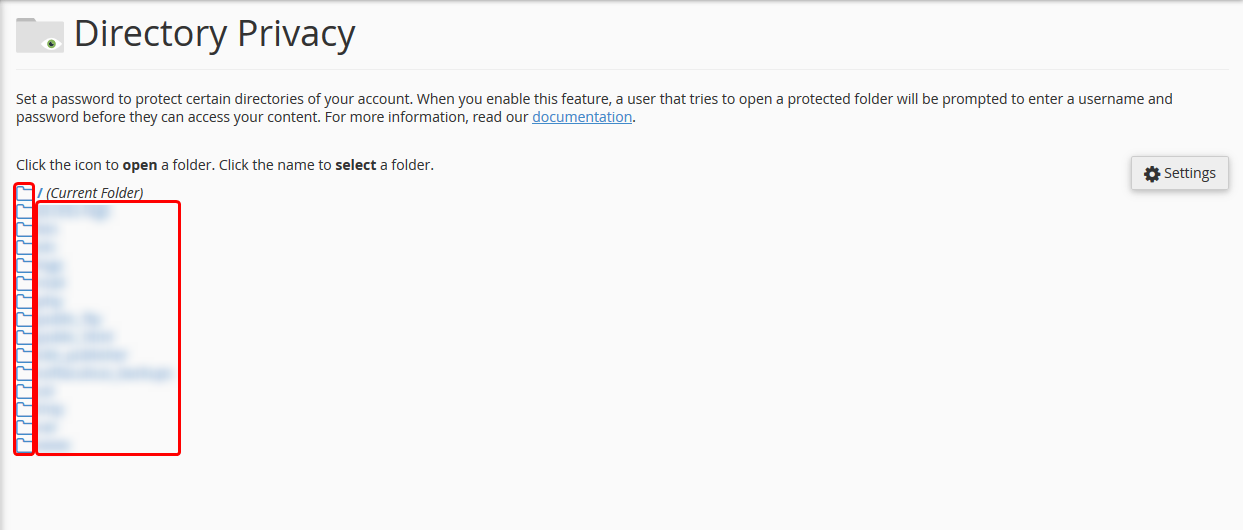
암호로 보호되는 폴더를 선택하면 암호로 보호 된 디렉토리로 추가 할 수 있습니다.액세스를 위해 디렉토리에 사용자를 추가하십시오.
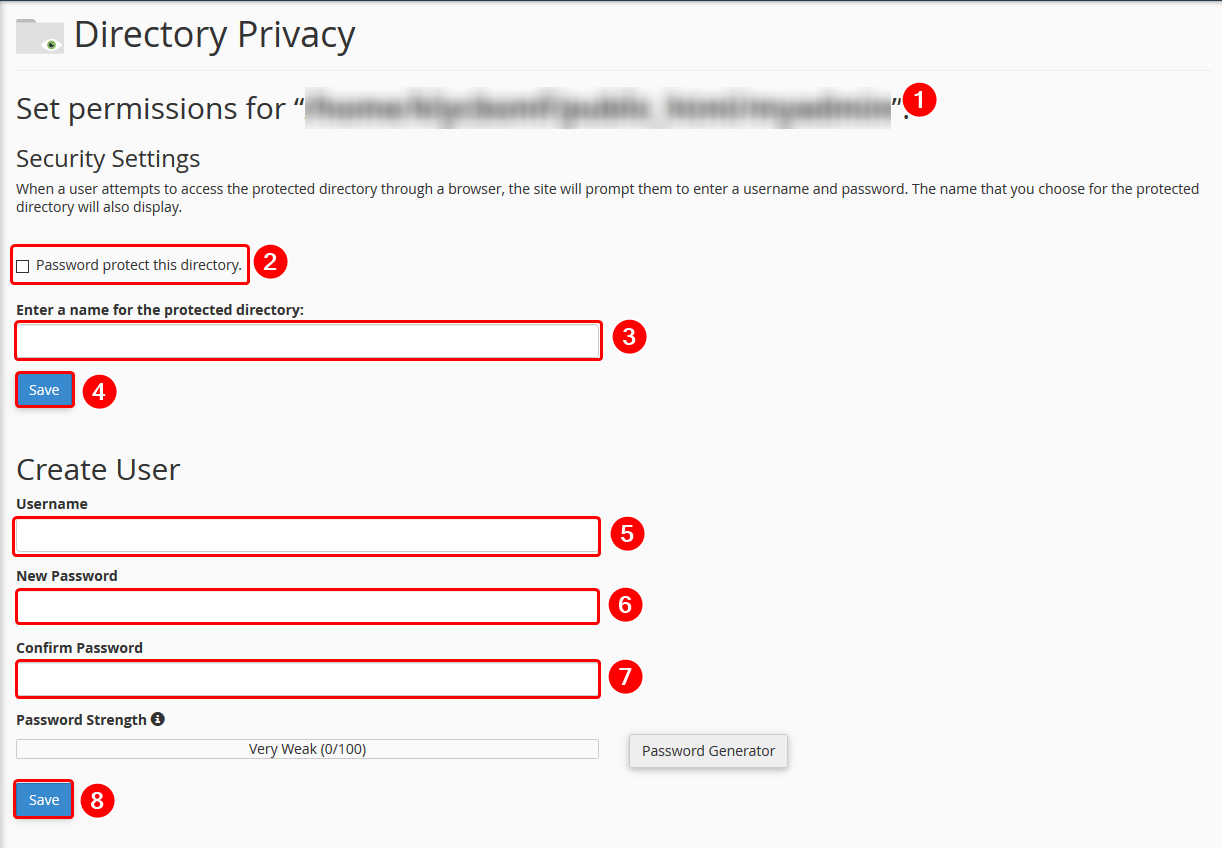
- 선택한 디렉토리가 여기에 있는지 확인하십시오.그렇게하면 잘못된 디렉토리에 대한 액세스를 차단하지 않습니다.
- 폴더의 이름을 확인하면 위의 폴더에 대해 암호 보호가 활성화되도록이 확인란을 클릭합니다.
- 여기서 폴더를 식별하는 데 사용할 수있는 사용자 친화적 인 이름을 입력합니다."테스트 만"또는 "개인 액세스"와 같은
- 클릭 저장 버튼을 눌러 cPanel에 저장합니다. 기본적으로 이제 모든 액세스를 차단합니다 (아래에 새 사용자가 생성 될 때까지).
- 이제 액세스 할 사용자를 만들 수 있습니다. 사용자가 로그인 할 사용자 이름을 넣으십시오. (이 단계를 반복함으로써 나중에이 폴더에 더 많은 사용자를 추가 할 수 있습니다)
- 사용자가 디렉토리에 로그인 할 수있는 암호를 입력하십시오.
- 여기 암호를 다시 입력하여 사용할 암호를 확인하십시오.
- 클릭 저장 버튼은 해당 사용자가 해당 디렉토리에 액세스하기 위해 로그인 할 수있게합니다.
그런 다음 누구든지 브라우저에서 폴더에 액세스하려고 시도 할 때마다 사용자 이름과 암호를 묻는 메시지가 표시됩니다.올바른 경우 파일 및 사이트 내용에 액세스 할 수 있습니다.
질문이 있거나 도움이 필요하면 라이브 채팅이나로 연락 주시기 바랍니다. 티켓 제출 기술 지원 팀과 함께.
작성자 Hostwinds Team / 할 수있다 3, 2018
